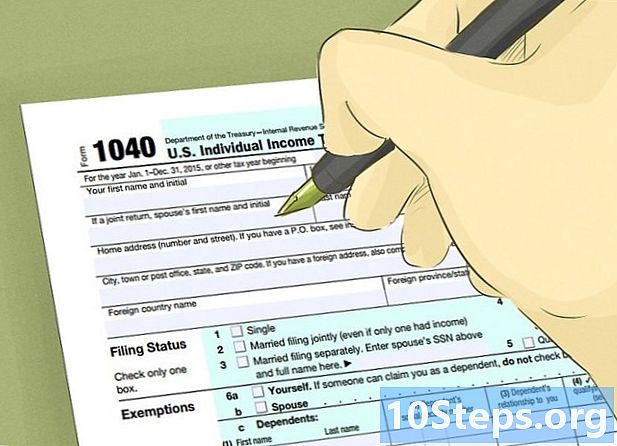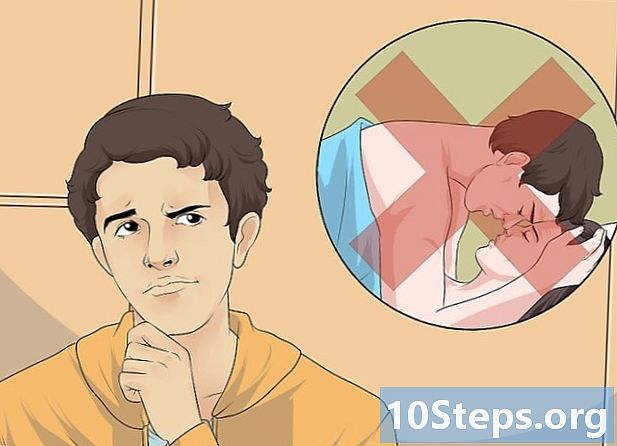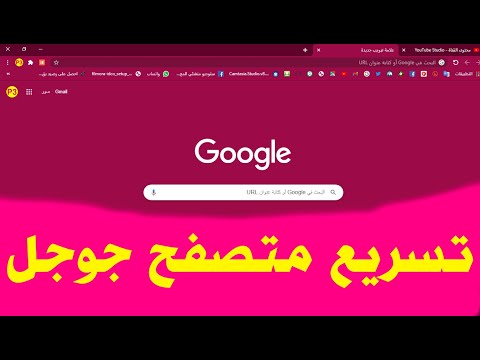
المحتوى
يمكنك زيادة سرعة متصفح الإنترنت بشكل كبير عن طريق تحديثه وإزالة البيانات التي يتم جمعها أثناء التصفح بشكل دوري. بنقرات قليلة فقط ، يمكنك تسريع التصفح على Chrome و Safari و Edge و Firefox و Internet Explorer. يمكنك حتى الحصول على هذه السرعة عن طريق الحد من عدد علامات التبويب والنوافذ المفتوحة!
خطوات
الطريقة الأولى من 8: Google Chrome على جهاز الكمبيوتر
افتح Google Chrome وتحقق من توفر التحديثات. يمكن أن يؤدي تحديث متصفح الإنترنت إلى زيادة السرعة وزيادة الأمان وتوافق أكبر مع التقنيات الحالية وتسهيل الاستخدام العام. إذا كان إصدار جديد متاحًا ، فسيتم تحديث Chrome تلقائيًا عند إغلاقه. إذا كنت تتركه مفتوحًا عادةً ، فستحتاج إلى البحث عن التحديثات يدويًا.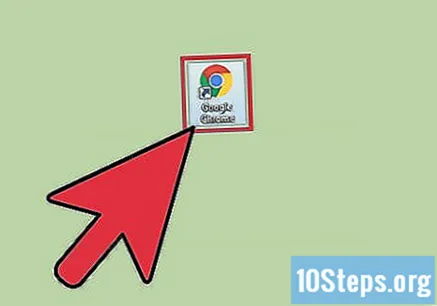
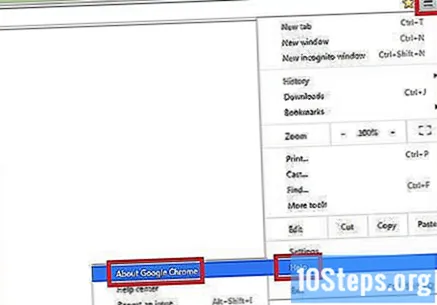
ابحث عن التحديثات المتاحة يدويًا أسفل قائمة "Chrome".- في نظام التشغيل Windows ، انقر فوق الزر "☰" الموجود على يمين شريط البحث. حدد "حول Google Chrome" من القائمة المنسدلة. بعد ذلك ، سيتم فتح صفحة جديدة ، وسيقوم Google Chrome تلقائيًا بالبحث عن التحديثات المتاحة.
- في نظام التشغيل Mac ، حدد "Chrome" من شريط القائمة العلوي وانقر حول جوجل كروم. بعد ذلك ، سيتم فتح صفحة جديدة ، وسيقوم Google Chrome تلقائيًا بالبحث عن التحديثات المتاحة.
- يتغير لون زر قائمة Chrome عند توفر تحديث جديد. يشير اللون الأخضر إلى أنه كان متاحًا لمدة يومين. يشير اللون الأصفر إلى أنه كان متاحًا لمدة أربعة أيام. يشير اللون الأحمر إلى أنه كان متاحًا لمدة سبعة أيام.
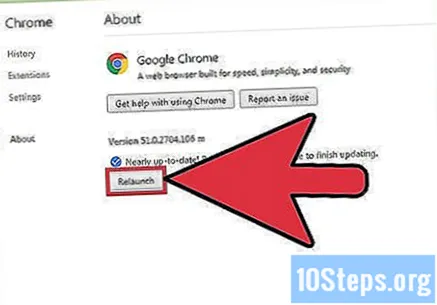
انقر فوق "إعادة التشغيل" لإكمال التحديث. يجب إغلاق Chrome حتى تكتمل العملية.
افتح Google Chrome لمسح ذاكرة التخزين المؤقت وسجل التصفح وملفات تعريف الارتباط. عندما تزور صفحة ما على الإنترنت ، يقوم متصفح الإنترنت بتخزين بعض البيانات منها. يمكن أن يؤدي مسح هذه البيانات بانتظام إلى تسريعها.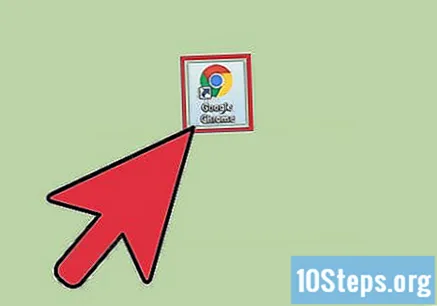
- ذاكرة التخزين المؤقت: عند زيارة الصفحة ، تخزن ذاكرة التخزين المؤقت محتوياتها وصورها محليًا. بهذه الطريقة ، يتم فتح الصفحة بسرعة أكبر في المرة التالية التي يتم الوصول إليها ، حيث تحتوي ذاكرة التخزين المؤقت بالفعل على المحتوى المخزن. ومع ذلك ، نظرًا لأنه يتم تخزين هذه الملفات وتجميعها ، يلزم مزيد من الوقت للعثور على المحتوى المرتبط بصفحة معينة.
- محفوظات الاستعراض: تحتفظ متصفحات الإنترنت بسجل لكل موقع ويب تمت زيارته. تتيح لك هذه الميزة استخدام زري "رجوع" و "التالي". عند مسح محفوظات البحث ، يتم حذف هذه السجلات.
- ملفات تعريف الارتباط: يخزن هذا النوع من الملفات معلومات عنك ، كمستخدم. قد تتضمن هذه المعلومات اسم مستخدم عربة التسوق وكلمات المرور والمحتوى ومعلومات الحساب وإدخالات نماذج الملء التلقائي. سيؤدي مسح ملفات تعريف الارتباط أيضًا إلى إزالة جميع بياناتك المحفوظة.

اضغط على المفاتيح كنترول+⇧ التحول+حذف (Windows) أو ⌘ الأمر+⇧ التحول+حذف (ماك). سيؤدي القيام بذلك إلى فتح مربع حوار.
حدد أنواع البيانات التي تريد حذفها. انقر فوق مربع الاختيار بجوار واحد أو أكثر من الخيارات التالية: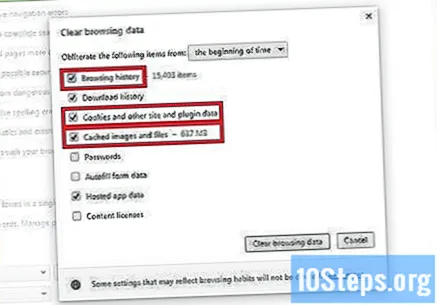
- "تاريخ التصفح".
- "ملفات تعريف الارتباط وبيانات مواقع الويب والمكونات الإضافية الأخرى".
- "الصور والملفات المخزنة مؤقتًا".
انقر فوق مسح بيانات التصفح.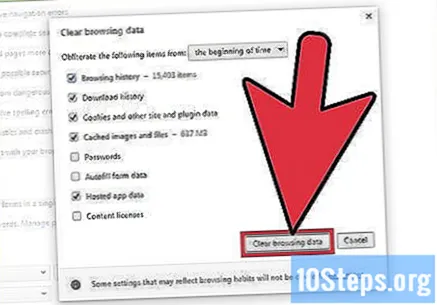
الطريقة 2 من 8: Google Chrome على جهاز محمول
قم بتحديث Google Chrome على iOS (iPhone و iPad). افتح تطبيق "App Store". انقر فوق "تحديثات" في الركن الأيمن السفلي من الشاشة. تصفح قائمة التطبيقات وابحث عن تحديث Google Chrome. حدد "تحديث".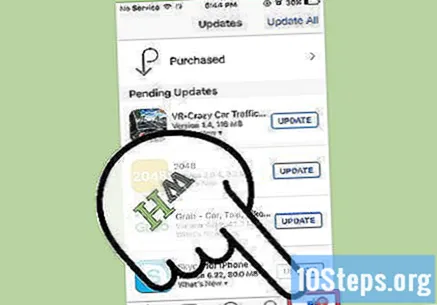
قم بتحديث Google Chrome على Android. افتح تطبيق "متجر Google Play". انقر فوق القائمة "⁝" في الزاوية اليمنى العليا من الشاشة. حدد "تطبيقاتي" من القائمة المنسدلة. تصفح قائمة التطبيقات وابحث عن تحديث Google Chrome. حدد "تحديث".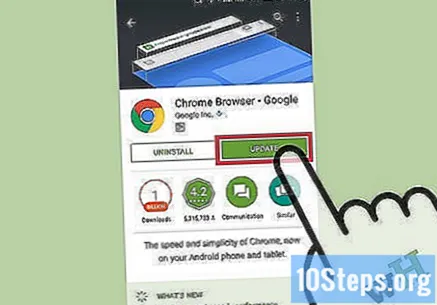
افتح Google Chrome لمسح ذاكرة التخزين المؤقت وسجل التصفح وملفات تعريف الارتباط. عندما تزور صفحة ما على الإنترنت ، يقوم متصفح الإنترنت بتخزين بعض البيانات منها. يمكن أن يؤدي مسح هذه البيانات بانتظام إلى تسريعها.
- ذاكرة التخزين المؤقت: عند زيارة الصفحة ، تخزن ذاكرة التخزين المؤقت محتوياتها وصورها محليًا. بهذه الطريقة ، يتم فتح الصفحة بسرعة أكبر في المرة التالية التي يتم الوصول إليها ، حيث أن ذاكرة التخزين المؤقت تحتوي بالفعل على المحتوى المخزن. ومع ذلك ، نظرًا لأنه يتم تخزين هذه الملفات وتجميعها ، يلزم مزيد من الوقت للعثور على المحتوى المرتبط بصفحة معينة.
- محفوظات الاستعراض: تحتفظ متصفحات الإنترنت بسجل لكل موقع ويب تمت زيارته. تتيح لك هذه الميزة استخدام زري "رجوع" و "التالي". عند مسح محفوظات البحث ، يتم حذف هذه السجلات.
- ملفات تعريف الارتباط: يخزن هذا النوع من الملفات معلومات عنك ، كمستخدم. قد تتضمن هذه المعلومات اسم مستخدم عربة التسوق وكلمات المرور والمحتوى ومعلومات الحساب وإدخالات نماذج الملء التلقائي. سيؤدي مسح ملفات تعريف الارتباط أيضًا إلى إزالة جميع بياناتك المحفوظة.
انقر فوق زر القائمة. انقر فوق القائمة "⁝" في الزاوية اليمنى العليا من الشاشة.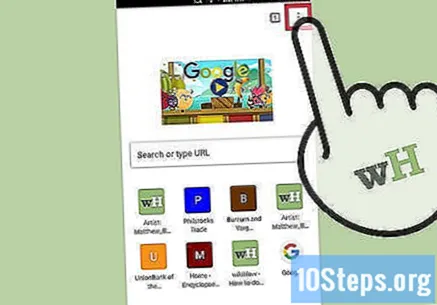
حدد "الإعدادات".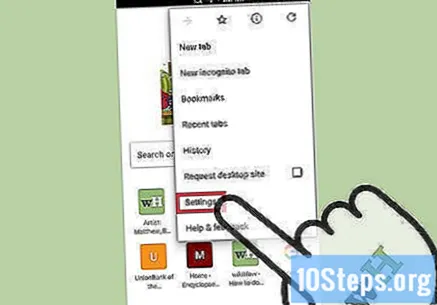
انقر فوق "الخصوصية" (iOS) أو "الخصوصية (المتقدمة)" (Android).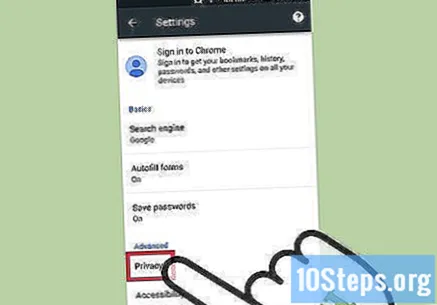
حدد خيار "مسح بيانات التصفح". تنطبق هذه الخطوة على مستخدمي Android فقط.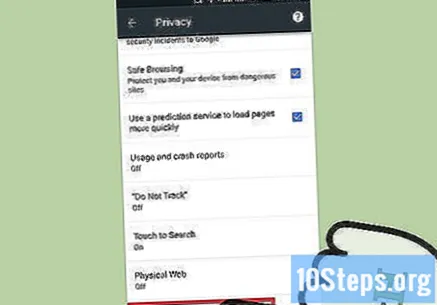
المس "محو البيانات من" وحدد نطاقًا زمنيًا. تنطبق هذه الخطوة على مستخدمي Android فقط.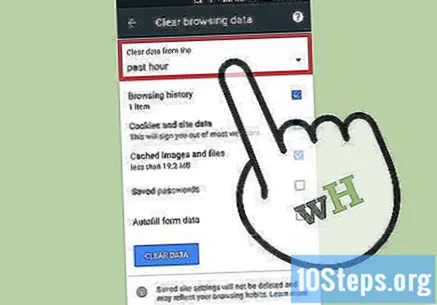
حدد أنواع البيانات التي تريد مسحها.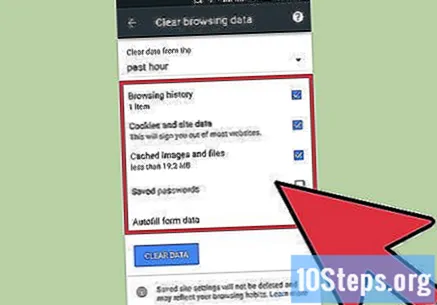
اضغط على خيار مسح بيانات التصفح (iOS) أو مسح البيانات (Android).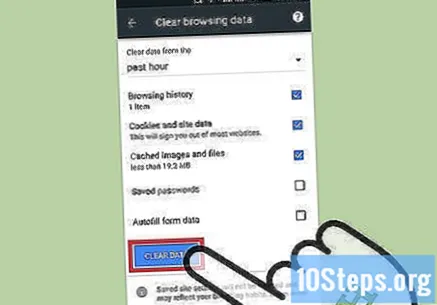
الطريقة 3 من 8: Safari على الكمبيوتر
افتح تطبيق "App Store".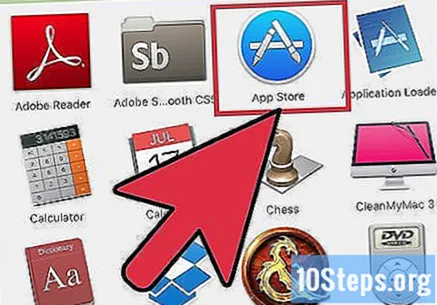
اضغط على زر "Updates" أعلى النافذة. يحتوي على رمز سهم يشير لأسفل في دائرة ويقع بين "المشتريات" وشريط البحث.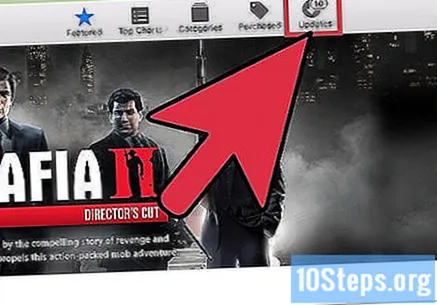
قم بتثبيت آخر تحديث لنظام التشغيل OS X. تحديثات Safari مضمنة في تحديثات OS X من Apple. لذلك ، تحتاج إلى تحديث نظام التشغيل الخاص بك لتحديث Safari. يمكن أن يؤدي تحديث متصفح الإنترنت إلى زيادة السرعة وزيادة الأمان وتوافق أكبر مع التقنيات الحالية وتسهيل الاستخدام العام.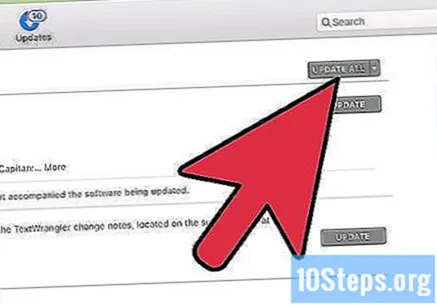
افتح Safari لمسح ذاكرة التخزين المؤقت وسجل التصفح وملفات تعريف الارتباط. عندما تزور صفحة ما على الإنترنت ، يقوم متصفح الإنترنت بتخزين بعض البيانات منها. يمكن أن يؤدي مسح هذه البيانات بانتظام إلى تسريعها.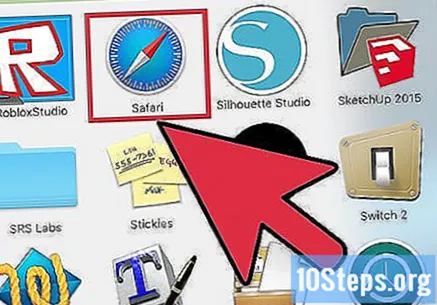
- ذاكرة التخزين المؤقت: عند زيارة الصفحة ، تخزن ذاكرة التخزين المؤقت محتوياتها وصورها محليًا. بهذه الطريقة ، يتم فتح الصفحة بسرعة أكبر في المرة التالية التي يتم الوصول إليها ، حيث تحتوي ذاكرة التخزين المؤقت بالفعل على المحتوى المخزن. ومع ذلك ، نظرًا لأنه يتم تخزين هذه الملفات وتجميعها ، يلزم مزيد من الوقت للعثور على المحتوى المرتبط بصفحة معينة.
- محفوظات الاستعراض: تحتفظ متصفحات الإنترنت بسجل لكل موقع ويب تمت زيارته. تتيح لك هذه الميزة استخدام زري "رجوع" و "التالي". عند مسح محفوظات البحث ، يتم حذف هذه السجلات.
- ملفات تعريف الارتباط: يخزن هذا النوع من الملفات معلومات عنك ، كمستخدم. قد تتضمن هذه المعلومات اسم مستخدم عربة التسوق وكلمات المرور والمحتوى ومعلومات الحساب وإدخالات نماذج الملء التلقائي. سيؤدي مسح ملفات تعريف الارتباط أيضًا إلى إزالة جميع بياناتك المحفوظة.
حدد "Safari" من شريط القائمة العلوي. يقع هذا الخيار بين أيقونة Apple وخيار "ملف".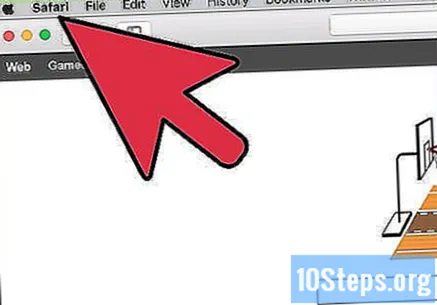
انقر فوق "مسح محفوظات الاستعراض"... ". اعلم أن هذا الخيار سيزيل أيضًا ذاكرة التخزين المؤقت وملفات تعريف الارتباط. لمسح محفوظات الاستعراض والاحتفاظ بالبيانات المخزنة بواسطة Safari ، اضغط على المفتاح ⌥ خيار. بعد ذلك ، سيتغير خيار "محو سجل التصفح" إلى "محو السجل والحفاظ على بيانات الموقع". انقر فوق هذا الخيار الجديد وحرر المفتاح ⌥ خيار.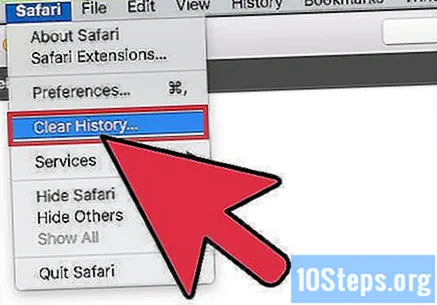
اضغط على "كل المحفوظات" لتنشيط القائمة المنسدلة.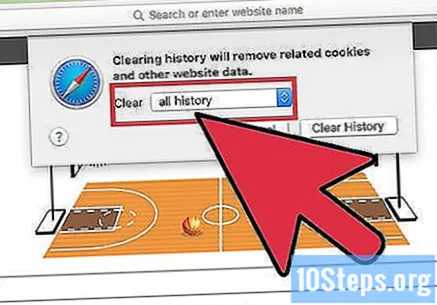
حدد نطاقًا زمنيًا من القائمة. سيقوم Safari بمسح البيانات التي تم جمعها في الفترة المحددة فقط. تشمل الخيارات: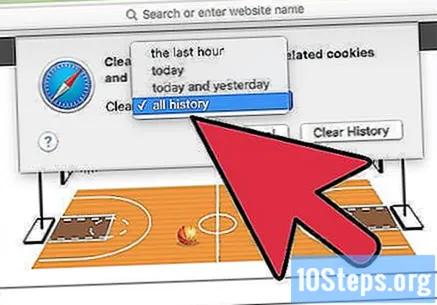
- "الساعة الأخيرة".
- "اليوم".
- "اليوم وأمس".
- "كل محفوظات الاستعراض" (افتراضي).
المس "محو السجل".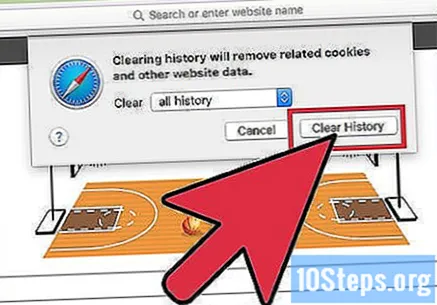
الطريقة الرابعة من 8: Safari على جهاز محمول
افتح قائمة "الإعدادات" لتحديث iOS على الجهاز. كما هو الحال مع إصدار سطح المكتب ، يتم تحديث تطبيق Safari للجوال جنبًا إلى جنب مع نظام التشغيل على الجهاز.
حدد الخيار "عام".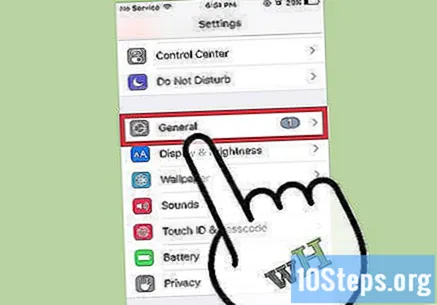
المس "تحديث البرنامج".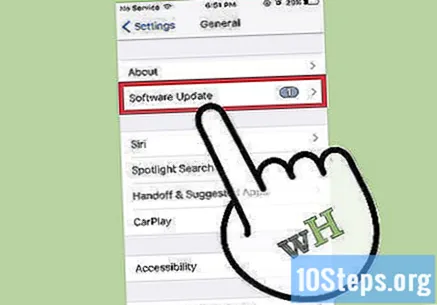
حدد "التثبيت الآن".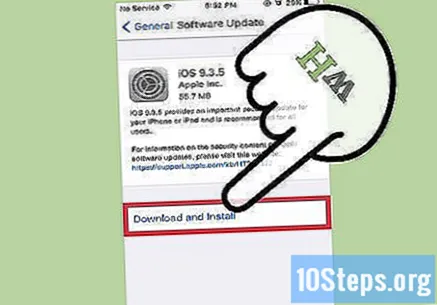
أدخل كلمة المرور الخاصة بك عندما يُطلب منك ذلك.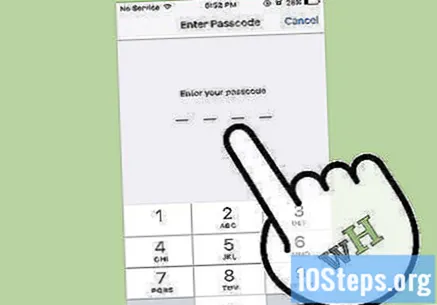
توافق على شروط وأحكام الاستخدام. سيتم التحديث على الفور. في نهاية ذلك ، سيتم تحديث تطبيق Safari.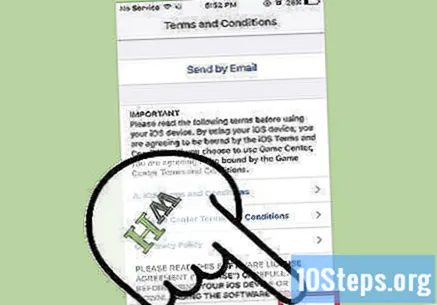
افتح تطبيق "الإعدادات" لمسح محفوظات تصفح Safari وملفات تعريف الارتباط وذاكرة التخزين المؤقت. عندما تزور صفحة ما على الإنترنت ، يقوم متصفح الإنترنت بتخزين بعض البيانات منها. يمكن أن يؤدي مسح هذه البيانات بانتظام إلى تسريعها.
- ذاكرة التخزين المؤقت: عند زيارة الصفحة ، تخزن ذاكرة التخزين المؤقت محتوياتها وصورها محليًا. بهذه الطريقة ، يتم فتح الصفحة بسرعة أكبر في المرة التالية التي يتم الوصول إليها ، حيث أن ذاكرة التخزين المؤقت تحتوي بالفعل على المحتوى المخزن. ومع ذلك ، نظرًا لأنه يتم تخزين هذه الملفات وتجميعها ، يلزم مزيد من الوقت للعثور على المحتوى المرتبط بصفحة معينة.
- محفوظات الاستعراض: تحتفظ متصفحات الإنترنت بسجل لكل موقع ويب تمت زيارته. تتيح لك هذه الميزة استخدام الزرين "رجوع" و "التالي". عند مسح محفوظات البحث ، يتم حذف هذه السجلات.
- ملفات تعريف الارتباط: يخزن هذا النوع من الملفات معلومات عنك ، كمستخدم. قد تتضمن هذه المعلومات اسم مستخدم عربة التسوق وكلمات المرور والمحتوى ومعلومات الحساب وإدخالات نماذج الملء التلقائي. سيؤدي مسح ملفات تعريف الارتباط أيضًا إلى إزالة جميع بياناتك المحفوظة.
حدد "سفاري".
حدد "مسح السجل والبيانات". يرجى ملاحظة أن هذا الخيار لن يحذف محفوظات الاستعراض فحسب ، بل سيؤدي أيضًا إلى حذف ملفات تعريف الارتباط وذاكرة التخزين المؤقت.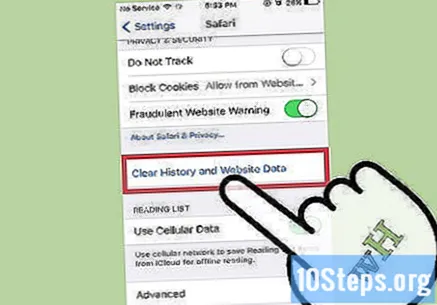
اضغط على "مسح المحفوظات والبيانات".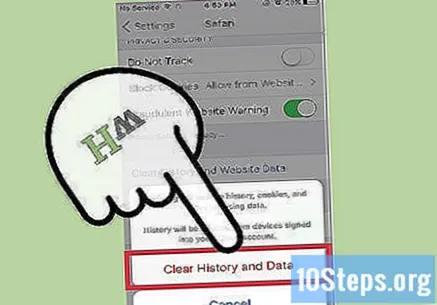
الطريقة الخامسة من 8: Microsoft Edge
اسمح لـ Windows بتحديث Microsoft Edge تلقائيًا. بشكل افتراضي ، يقوم Windows بتحديث برنامج الجهاز تلقائيًا. إذا تم تعطيل هذه الميزة لسبب ما ، فيمكنك تحديثها يدويًا.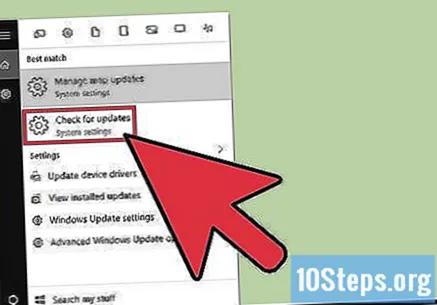
انقر فوق الزر "ابدأ".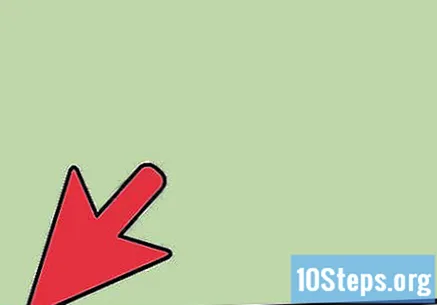
اكتب "تحديث" في شريط البحث.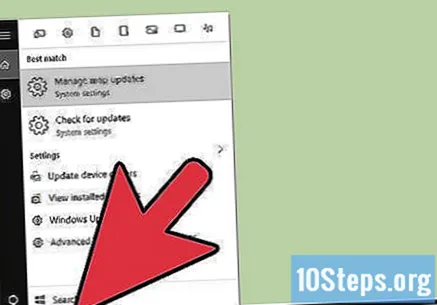
حدد "التحقق من وجود تحديثات" من قائمة النتائج. بعد ذلك ، سيتم إجراء أي تحديثات متوفرة على الفور.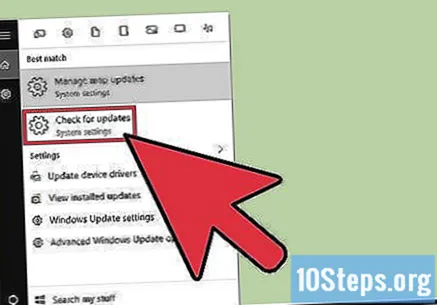
افتح Microsoft Edge لمسح بيانات المستعرض الخاص بك. عندما تزور صفحة ما على الإنترنت ، يقوم متصفح الإنترنت بتخزين بعض البيانات منها. يمكن أن يؤدي مسح هذه البيانات بانتظام إلى تسريعها.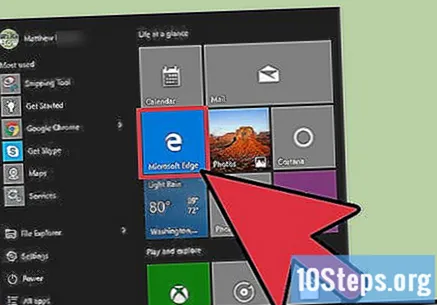
- ذاكرة التخزين المؤقت: عند زيارة الصفحة ، تخزن ذاكرة التخزين المؤقت محتوياتها وصورها محليًا. بهذه الطريقة ، يتم فتح الصفحة بسرعة أكبر في المرة التالية التي يتم الوصول إليها ، حيث أن ذاكرة التخزين المؤقت تحتوي بالفعل على المحتوى المخزن. ومع ذلك ، نظرًا لأنه يتم تخزين هذه الملفات وتجميعها ، يلزم مزيد من الوقت للعثور على المحتوى المرتبط بصفحة معينة.
- محفوظات الاستعراض: تحتفظ متصفحات الإنترنت بسجل لكل موقع ويب تمت زيارته. عند مسح محفوظات البحث ، يتم حذف هذه السجلات.
- ملفات تعريف الارتباط: يخزن هذا النوع من الملفات معلومات عنك ، كمستخدم. قد تتضمن هذه المعلومات اسم مستخدم عربة التسوق وكلمات المرور والمحتوى ومعلومات الحساب وإدخالات نماذج الملء التلقائي. سيؤدي مسح ملفات تعريف الارتباط أيضًا إلى إزالة جميع بياناتك المحفوظة.
انقر فوق الزر "المحور". يحتوي على رمز فقرة نصية يقع على يمين شريط البحث.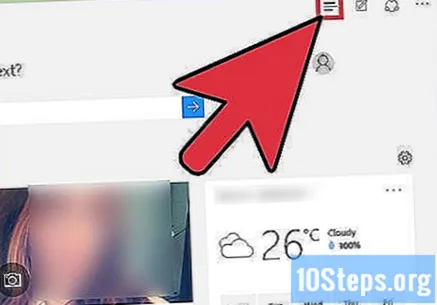
حدد "محفوظات الاستعراض".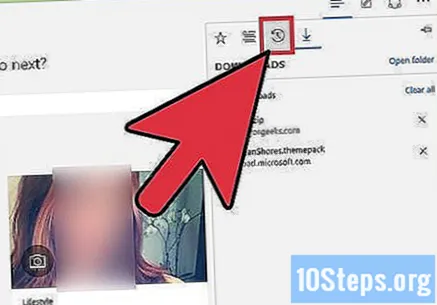
انقر فوق "مسح كل محفوظات الاستعراض".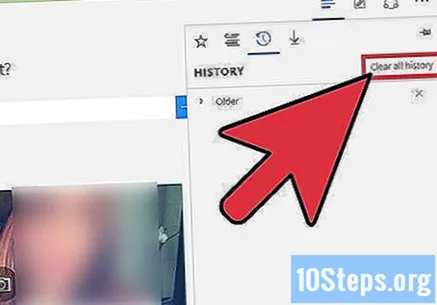
حدد أنواع البيانات التي تريد حذفها. تشمل الخيارات: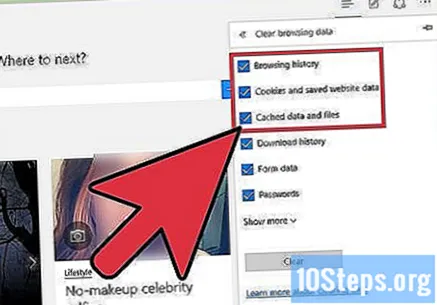
- "تاريخ التصفح".
- "ملفات تعريف الارتباط وبيانات الموقع المحفوظة".
- "البيانات والملفات المخزنة مؤقتًا".
انقر فوق "مسح".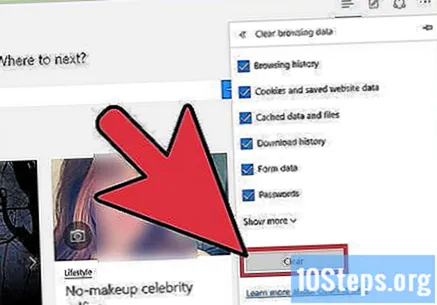
الطريقة 6 من 8: متصفح Firefox على جهاز كمبيوتر
افتح Firefox وتحقق من توفر التحديثات. بشكل افتراضي ، يتحقق Firefox من التحديثات ويقوم بتثبيتها تلقائيًا. ومع ذلك ، لا يزال بإمكانك إجراء هذا التحقق يدويًا. يمكن أن يؤدي تحديث متصفح الإنترنت إلى زيادة السرعة وزيادة الأمان وتوافق أكبر مع التقنيات الحالية وتسهيل الاستخدام العام.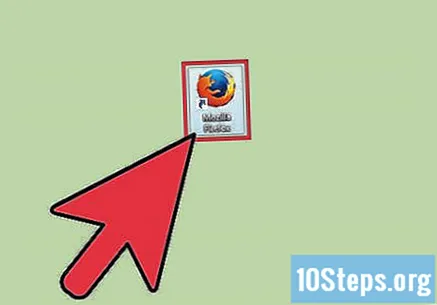
انقر فوق زر قائمة Firefox. يوجد به رمز "☰" ويمكن العثور عليه في الزاوية اليمنى العليا من النافذة.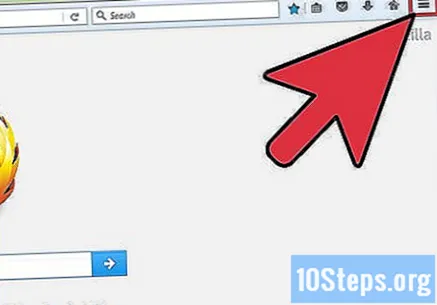
حدد زر القائمة "مساعدة". تحتوي على رمز علامة استفهام ويمكن العثور عليها في أسفل القائمة المنسدلة.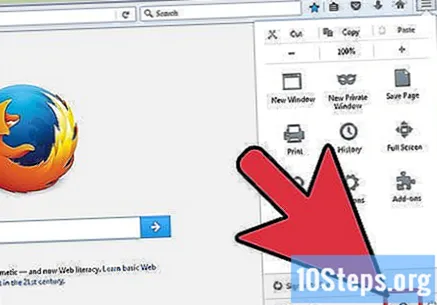
انقر فوق "حول Firefox". ثم سيقوم Firefox تلقائيًا بالبحث عن التحديثات.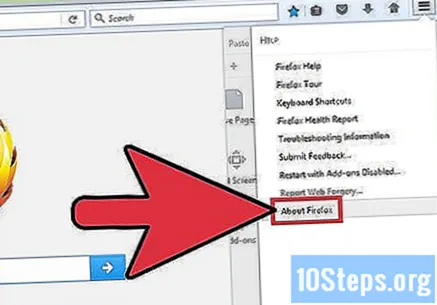
قم بتثبيت التحديث إذا كان متاحًا.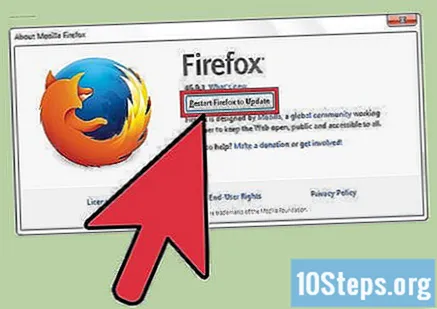
افتح Firefox لمسح محفوظات الاستعراض وملفات تعريف الارتباط وذاكرة التخزين المؤقت. عندما تزور صفحة ما على الإنترنت ، يقوم متصفح الإنترنت بتخزين بعض البيانات منها. يمكن أن يؤدي مسح هذه البيانات بانتظام إلى تسريعها.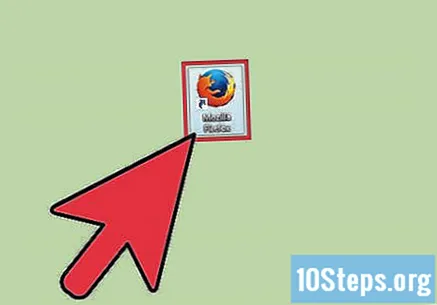
- ذاكرة التخزين المؤقت: عند زيارة الصفحة ، تخزن ذاكرة التخزين المؤقت محتوياتها وصورها محليًا. بهذه الطريقة ، يتم فتح الصفحة بسرعة أكبر في المرة التالية التي يتم الوصول إليها ، حيث أن ذاكرة التخزين المؤقت تحتوي بالفعل على المحتوى المخزن. ومع ذلك ، نظرًا لأنه يتم تخزين هذه الملفات وتجميعها ، يلزم مزيد من الوقت للعثور على المحتوى المرتبط بصفحة معينة.
- محفوظات الاستعراض: تحتفظ متصفحات الإنترنت بسجل لكل موقع ويب تمت زيارته. تتيح لك هذه الميزة استخدام زري "رجوع" و "التالي". عند مسح محفوظات البحث ، يتم حذف هذه السجلات.
- ملفات تعريف الارتباط: يخزن هذا النوع من الملفات معلومات عنك ، كمستخدم. قد تتضمن هذه المعلومات اسم مستخدم عربة التسوق وكلمات المرور والمحتوى ومعلومات الحساب وإدخالات نماذج الملء التلقائي. سيؤدي مسح ملفات تعريف الارتباط أيضًا إلى إزالة جميع بياناتك المحفوظة.
اضغط على المفاتيح كنترول+⇧ التحول+حذف (Windows) أو ⌘ الأمر+⇧ التحول+حذف (ماك). سيؤدي القيام بذلك إلى فتح مربع حوار.
انقر فوق السهم الذي يشير للأسفل الموجود على يسار "التفاصيل". سيؤدي القيام بذلك إلى فتح قائمة.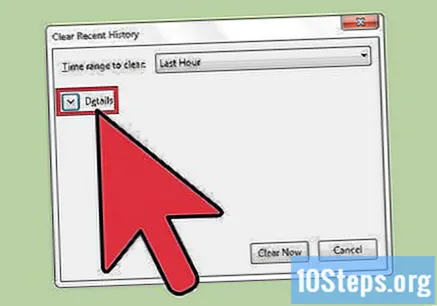
اختر أنواع البيانات التي تريد مسحها. حدد المربع بجوار واحد أو أكثر من الخيارات التالية: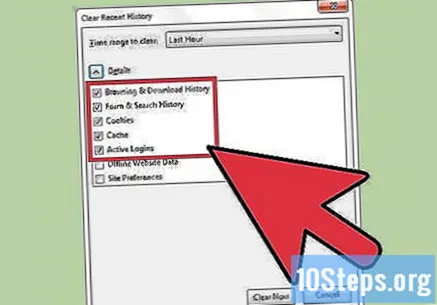
- تاريخ التصفح والتنزيل ".
- "بسكويت".
- "مخبأ".
- بشكل افتراضي ، يتم تحديد خياري "نموذج البحث والمحفوظات" و "عمليات تسجيل الدخول النشطة". يمكنك إلغاء تحديدهم إذا كنت تريد.
انقر فوق "آخر دقيقة" على يمين "الفاصل الزمني للمسح". سيؤدي القيام بذلك إلى فتح قائمة منسدلة.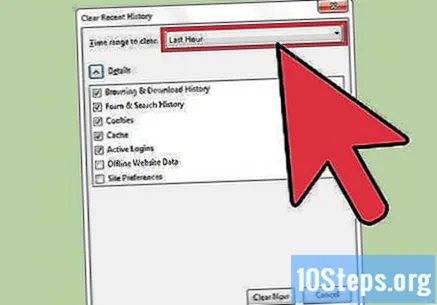
حدد فترة زمنية لمسحها من القائمة. تشمل الخيارات: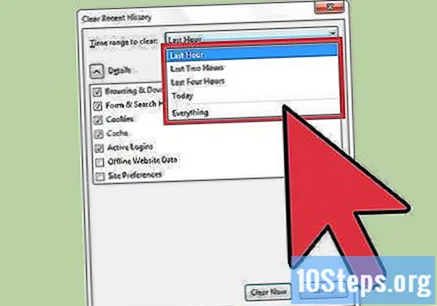
- "الساعة الأخيرة".
- "آخر ساعتين".
- "آخر أربع ساعات".
- "اليوم".
- "كل شئ".
انقر فوق امسح الآن.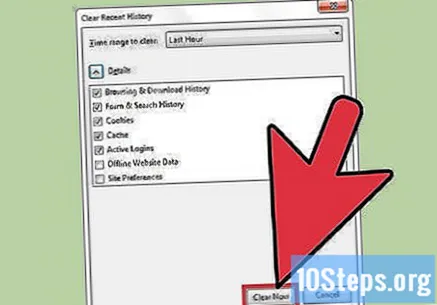
الطريقة 7 من 8: متصفح Firefox على جهاز محمول
افتح تطبيق "App Store" لتحديث Firefox على جهاز iOS الخاص بك.
انقر فوق "تحديث". يوجد هذا الخيار في الركن الأيمن السفلي من الشاشة.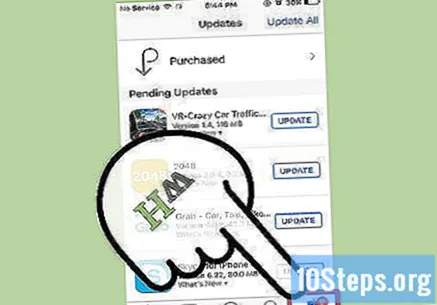
تصفح قائمة التطبيقات وابحث عن تحديث Firefox.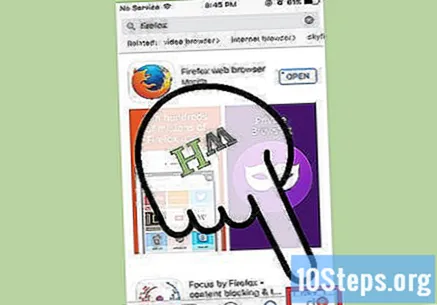
- حدد "تحديث".
افتح تطبيق "متجر Google Play" لتحديث Firefox على جهاز Android الخاص بك.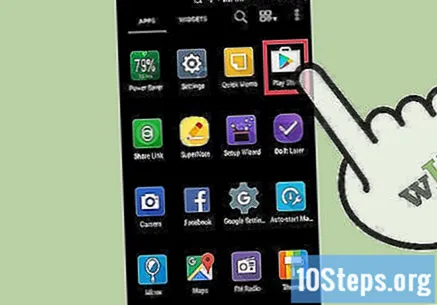
انقر فوق زر القائمة. انقر فوق رمز القائمة "⁝" في الزاوية اليمنى العليا من الشاشة.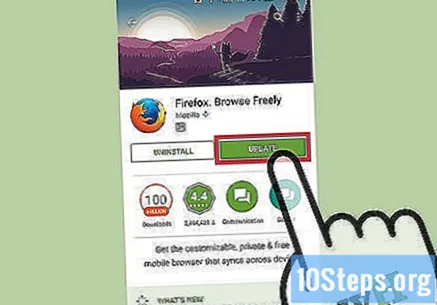
- حدد "تطبيقاتي" من القائمة المنسدلة.
- تصفح قائمة التطبيقات وابحث عن تحديث Firefox.
- حدد "تحديث".
افتح Firefox لمسح بيانات التصفح على جهاز iOS الخاص بك. عندما تزور صفحة ما على الإنترنت ، يقوم متصفح الإنترنت بتخزين بعض البيانات منها. يمكن أن يؤدي مسح هذه البيانات بانتظام إلى تسريعها.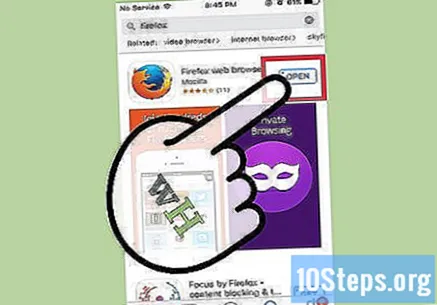
- ذاكرة التخزين المؤقت: عند زيارة الصفحة ، تخزن ذاكرة التخزين المؤقت محتوياتها وصورها محليًا. بهذه الطريقة ، يتم فتح الصفحة بسرعة أكبر في المرة التالية التي يتم الوصول إليها ، حيث تحتوي ذاكرة التخزين المؤقت بالفعل على المحتوى المخزن. ومع ذلك ، نظرًا لأنه يتم تخزين هذه الملفات وتجميعها ، يلزم مزيد من الوقت للعثور على المحتوى المرتبط بصفحة معينة.
- محفوظات الاستعراض: تحتفظ متصفحات الإنترنت بسجل لكل موقع ويب تمت زيارته. تتيح لك هذه الميزة استخدام زري "رجوع" و "التالي". عند مسح محفوظات البحث ، يتم حذف هذه السجلات.
- ملفات تعريف الارتباط: يخزن هذا النوع من الملفات معلومات عنك ، كمستخدم. قد تتضمن هذه المعلومات اسم مستخدم عربة التسوق وكلمات المرور والمحتوى ومعلومات الحساب وإدخالات نماذج الملء التلقائي. سيؤدي مسح ملفات تعريف الارتباط أيضًا إلى إزالة جميع بياناتك المحفوظة.
انقر فوق الزر "علامات التبويب". تحتوي على أيقونة مربعة مع رقم بداخلها ، وتقع في الزاوية اليمنى العليا من الشاشة.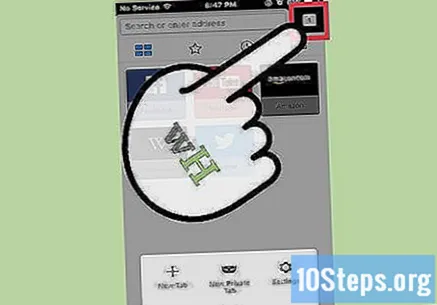
انقر فوق الزر "إعدادات". يحتوي على رمز ترس ويقع في الزاوية اليسرى العليا من الشاشة.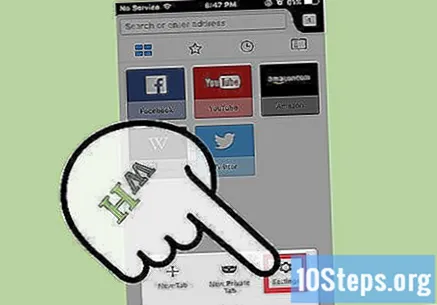
المس "مسح البيانات الخاصة" أسفل قسم "الخصوصية".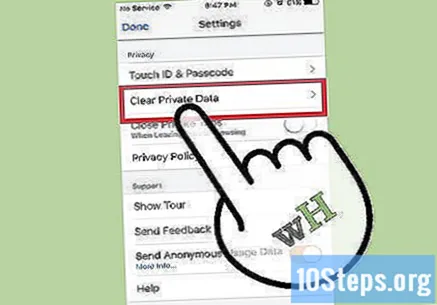
مرر المفتاح إلى اليمين بجوار كل نوع من البيانات التي تريد مسحها. بشكل افتراضي ، يتم تحديد العناصر التالية: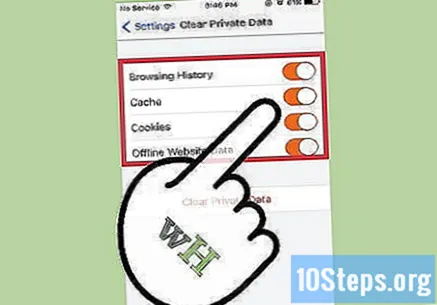
- "تاريخ التصفح".
- "مخبأ".
- "بسكويت".
- "بيانات موقع الويب غير المتصل".
انقر فوق "مسح البيانات الخاصة".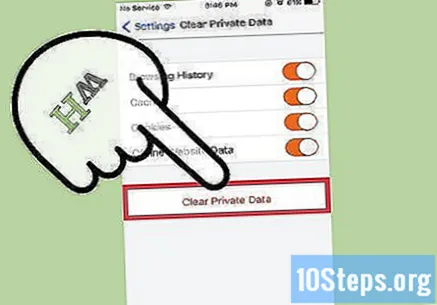
افتح Firefox لمسح بيانات التصفح على جهاز Android الخاص بك. عندما تزور صفحة ما على الإنترنت ، يقوم متصفح الإنترنت بتخزين بعض البيانات منها. يمكن أن يؤدي مسح هذه البيانات بانتظام إلى تسريعها.
- ذاكرة التخزين المؤقت: عند زيارة الصفحة ، تخزن ذاكرة التخزين المؤقت محتوياتها وصورها محليًا. بهذه الطريقة ، يتم فتح الصفحة بسرعة أكبر في المرة التالية التي يتم الوصول إليها ، حيث أن ذاكرة التخزين المؤقت تحتوي بالفعل على المحتوى المخزن. ومع ذلك ، نظرًا لأنه يتم تخزين هذه الملفات وتجميعها ، يلزم مزيد من الوقت للعثور على المحتوى المرتبط بصفحة معينة.
- محفوظات الاستعراض: تحتفظ متصفحات الإنترنت بسجل لكل موقع ويب تمت زيارته. عند مسح محفوظات البحث ، يتم حذف هذه السجلات.
- ملفات تعريف الارتباط: يخزن هذا النوع من الملفات معلومات عنك ، كمستخدم. قد تتضمن هذه المعلومات اسم مستخدم عربة التسوق وكلمات المرور والمحتوى ومعلومات الحساب وإدخالات نماذج الملء التلقائي. سيؤدي مسح ملفات تعريف الارتباط أيضًا إلى إزالة جميع بياناتك المحفوظة.
المس زر "القائمة". يوجد به الرمز "⁝" ويقع في الزاوية اليمنى العليا من الشاشة.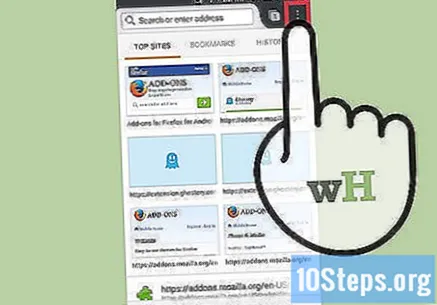
حدد "الإعدادات". في بعض الأجهزة ، قد تحتاج إلى النقر فوق "المزيد" ثم "الإعدادات".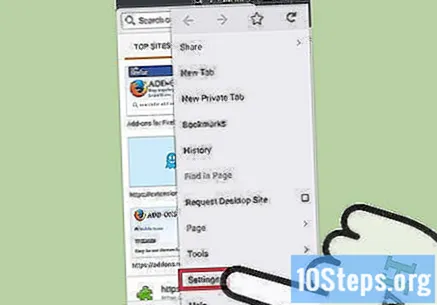
المس "مسح البيانات الخاصة".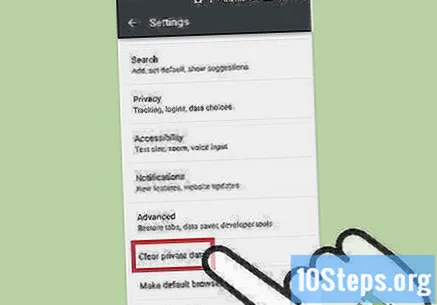
حدد مربع الاختيار بجوار كل نوع من البيانات التي تريد حذفها. تشمل الخيارات: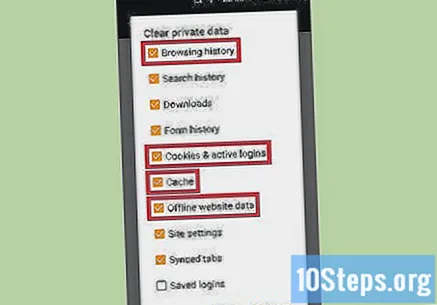
- "سجل التصفح والتنزيل".
- "ملفات تعريف الارتباط وعمليات تسجيل الدخول النشطة".
- "مخبأ".
المس "مسح البيانات".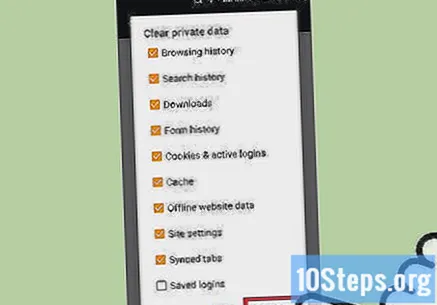
الطريقة 8 من 8: Internet Explorer
اسمح لـ Windows بتحديث Internet Explorer تلقائيًا. في Windows 10 ، يتم تحديث Internet Explorer تلقائيًا. في Windows Vista و 7 و 8 ، يمكن للمستخدمين تمكين التحديثات التلقائية. إذا لزم الأمر ، قم بإجراء فحص يدوي للتحديثات.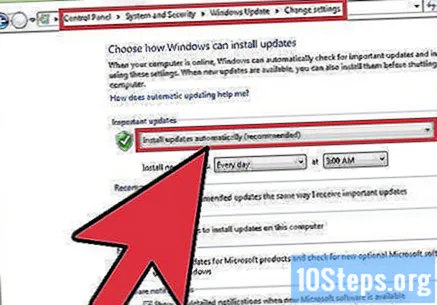
افتح تطبيق "الإعدادات". في أنظمة التشغيل Windows Vista و 7 و 8 ، افتح "لوحة التحكم".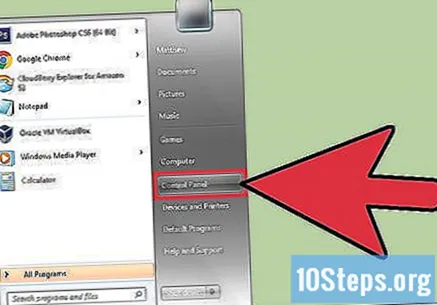
حدد "Windows Update".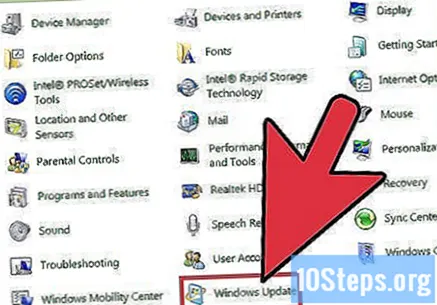
انقر فوق "التحقق من وجود تحديثات". ثم سيقوم Windows بالبحث عن تحديثات جديدة على الفور.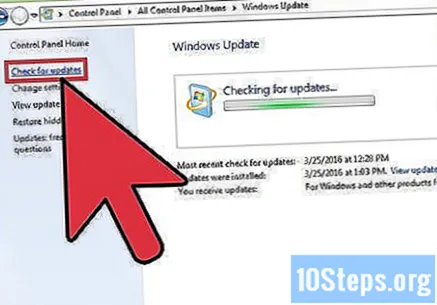
افتح Internet Explorer لمسح بيانات التصفح على جهاز Android الخاص بك. عندما تزور صفحة ما على الإنترنت ، يقوم متصفح الإنترنت بتخزين بعض البيانات منها. يمكن أن يؤدي مسح هذه البيانات بانتظام إلى تسريعها.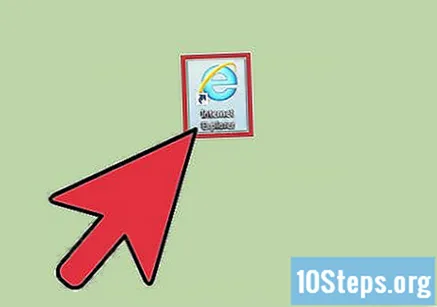
- ذاكرة التخزين المؤقت: عند زيارة الصفحة ، تخزن ذاكرة التخزين المؤقت محتوياتها وصورها محليًا. بهذه الطريقة ، يتم فتح الصفحة بسرعة أكبر في المرة التالية التي يتم الوصول إليها ، حيث أن ذاكرة التخزين المؤقت تحتوي بالفعل على المحتوى المخزن. ومع ذلك ، نظرًا لأنه يتم تخزين هذه الملفات وتجميعها ، يلزم مزيد من الوقت للعثور على المحتوى المرتبط بصفحة معينة.
- محفوظات الاستعراض: تحتفظ متصفحات الإنترنت بسجل لكل موقع ويب تمت زيارته. عند مسح محفوظات البحث ، يتم حذف هذه السجلات.
- ملفات تعريف الارتباط: يخزن هذا النوع من الملفات معلومات عنك ، كمستخدم. قد تتضمن هذه المعلومات اسم مستخدم عربة التسوق وكلمات المرور والمحتوى ومعلومات الحساب وإدخالات نماذج الملء التلقائي. سيؤدي مسح ملفات تعريف الارتباط أيضًا إلى إزالة جميع بياناتك المحفوظة.
اضغط على المفاتيح كنترول+⇧ التحول+حذف (Windows) أو ⌘ الأمر+⇧ التحول+حذف (ماك). سيؤدي القيام بذلك إلى فتح مربع حوار.
حدد مربع الاختيار بجوار كل نوع من البيانات التي تريد حذفها. تشمل الخيارات: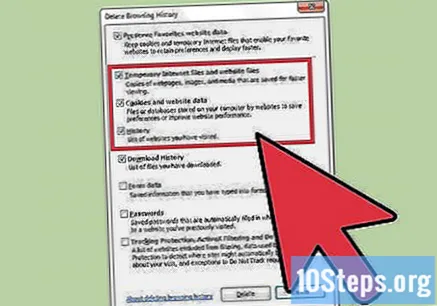
- "ملفات الإنترنت والموقع المؤقتة".
- "ملفات تعريف الارتباط وبيانات الموقع".
- "تاريخ التصفح".
انقر فوق حذف.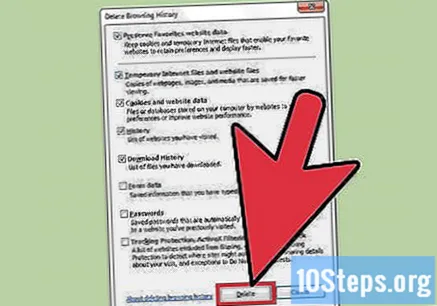
نصائح
- يعتمد متصفح الإنترنت أيضًا على سرعة الاتصال بالإنترنت. يمكن أن تؤدي عمليات تنزيل وتنزيلات الفيديو والموسيقى إلى إبطاء التصفح.
- أغلق علامات التبويب غير المستخدمة. تستهلك كل علامة تبويب مفتوحة جزءًا صغيرًا من ذاكرة الوصول العشوائي للجهاز. لذا ، فكلما زاد فتحها ، كان جهاز الكمبيوتر الخاص بك أبطأ. يمكن أن يؤدي إغلاق علامات التبويب غير المستخدمة ، خاصة عندما يكون العديد منها مفتوحًا ، إلى زيادة سرعة متصفح الإنترنت لديك بشكل كبير.
- افتح علامة تبويب جديدة في نافذة جديدة. عند فتح العديد من النوافذ ، قد يكون من الصعب العثور على صفحة معينة ؛ ستحتاج إلى تكبير النوافذ المتعددة والتحقق منها وتقليلها ، وقضاء الكثير من وقتك. يتيح لك فتح علامات تبويب متعددة التنقل بينها بسرعة أكبر بدلاً من فتح العديد من النوافذ ، مما يؤدي إلى تبسيط تجربة التصفح لديك ؛ فقط تذكر إغلاقها عندما لا تستخدمها.